Kamu ingin melakukan siaran langsung di YouTube, tetapi tidak tahu harus mulai dari mana? Jangan khawatir, saya akan menunjukkan langkah-langkahnya dalam panduan ini, bagaimana kamu bisa melakukannya dengan mudah menggunakan Handymu. Baik kamu ingin menyiarkan sesi gamingmu atau mengadakan acara langsung, panduan ini akan membimbingmu melalui semua langkah yang diperlukan.
Hal Penting yang Perlu Dipahami
Untuk melakukan siaran langsung di YouTube dengan menggunakan Handymu, kamu memerlukan setidaknya 1000 pelanggan, harus memverifikasi akunmu, dan memastikan bahwa perangkatmu menggunakan Android 5.0 atau yang lebih tinggi. Siaran langsungmu bisa diatur agar bisa diakses oleh publik atau privat, dan kamu dapat mengatur berbagai pengaturan untuk menyesuaikan siaran tersebut secara optimal.
Langkah 1: Periksa Persyaratan
Sebelum kamu memulai siaran langsung, pastikan kamu memenuhi persyaratan berikut:
- Kamu memerlukan setidaknya 1000 pelanggan untuk melakukan siaran langsung dengan Handymu. Persyaratan ini tidak diperlukan di PC.
- Channelmu tidak boleh mengalami pembatasan siaran langsung dalam 90 hari terakhir.
- Kamu harus memverifikasi akun YouTube-mu. Jika kamu membutuhkan bantuan untuk hal ini, kamu bisa menemukan video yang sesuai di deskripsi video.
Setelah kamu memeriksa poin-poin ini, pastikan bahwa Handymu menggunakan Android 5.0 atau yang lebih tinggi. Jika kamu memiliki perangkat yang lebih lama, maka kamu tidak akan bisa melakukan siaran.
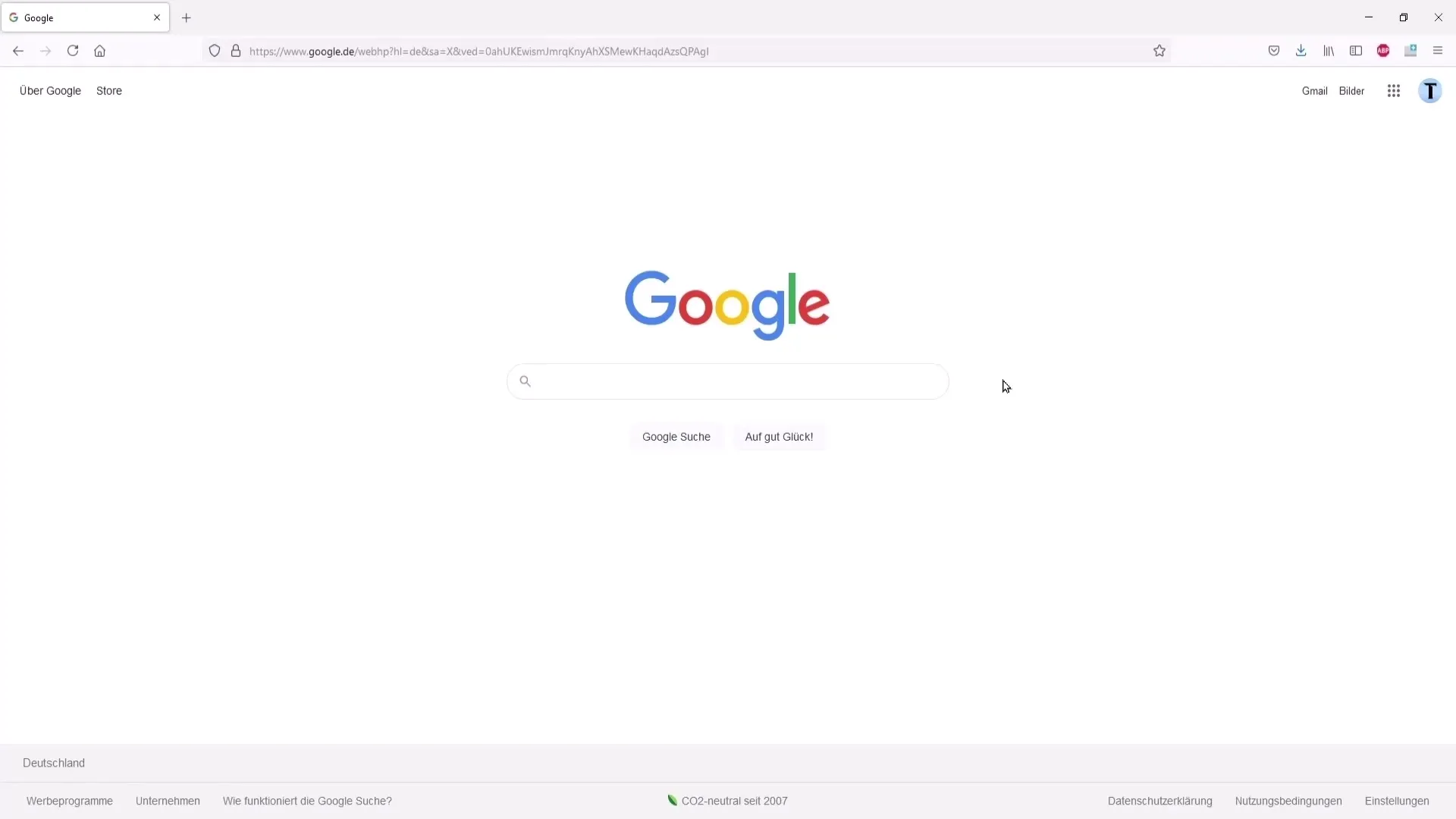
Langkah 2: Buka Aplikasi YouTube
Buka aplikasi YouTube pada Handymu. Klik pada simbol Plus yang biasanya berada di tengah bawah layar. Di sini, kamu akan melihat berbagai pilihan: mengunggah video, membuat postingan, atau melakukan siaran langsung.
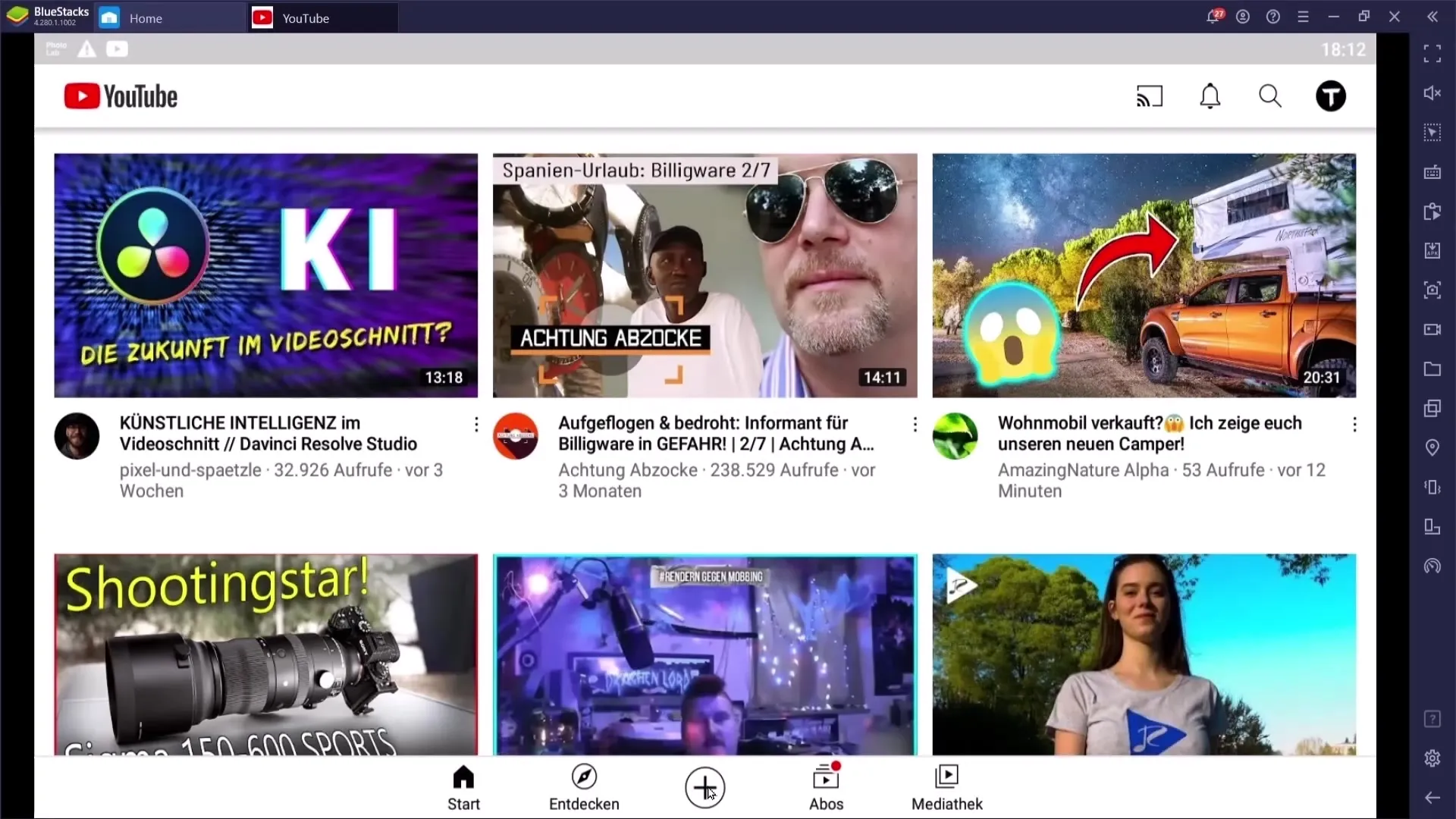
Langkah 3: Memulai Siaran Langsung
Setelah kamu mengklik pilihan "live", mungkin kamu akan diminta untuk memberikan akses aplikasi ke mikrofon dan kamera. Penting untuk memberikan izin agar tidak ada masalah selama siaran langsung.
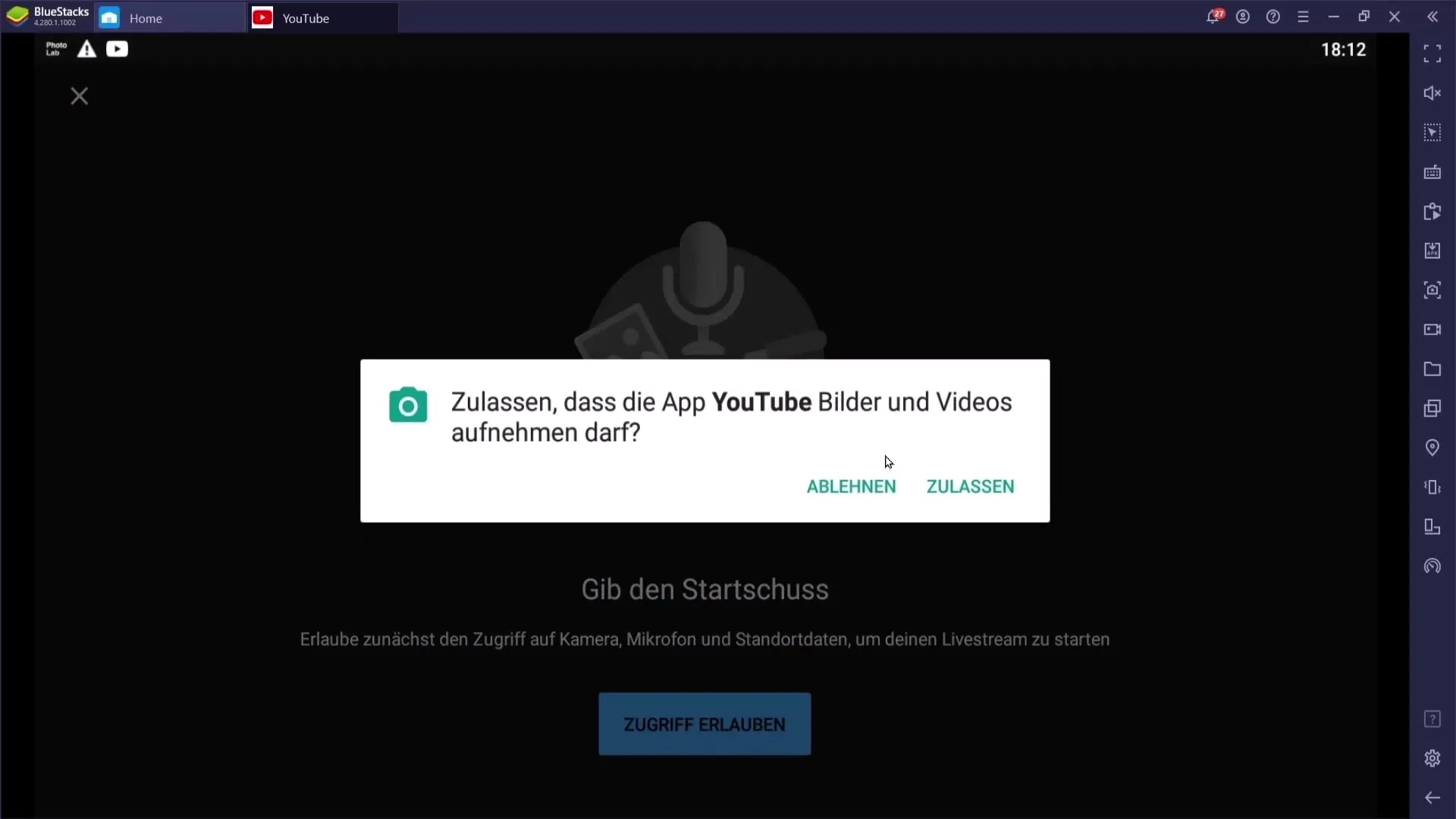
Selanjutnya, ada langkah penting: Kamu harus memasukkan judul untuk siaran langsungmu. Pilih judul yang jelas bagi penontonmu, misalnya "Fortnite Live-Stream". Menambahkan beberapa kata kunci yang relevan juga bisa meningkatkan kemudahan penemuan siaran.
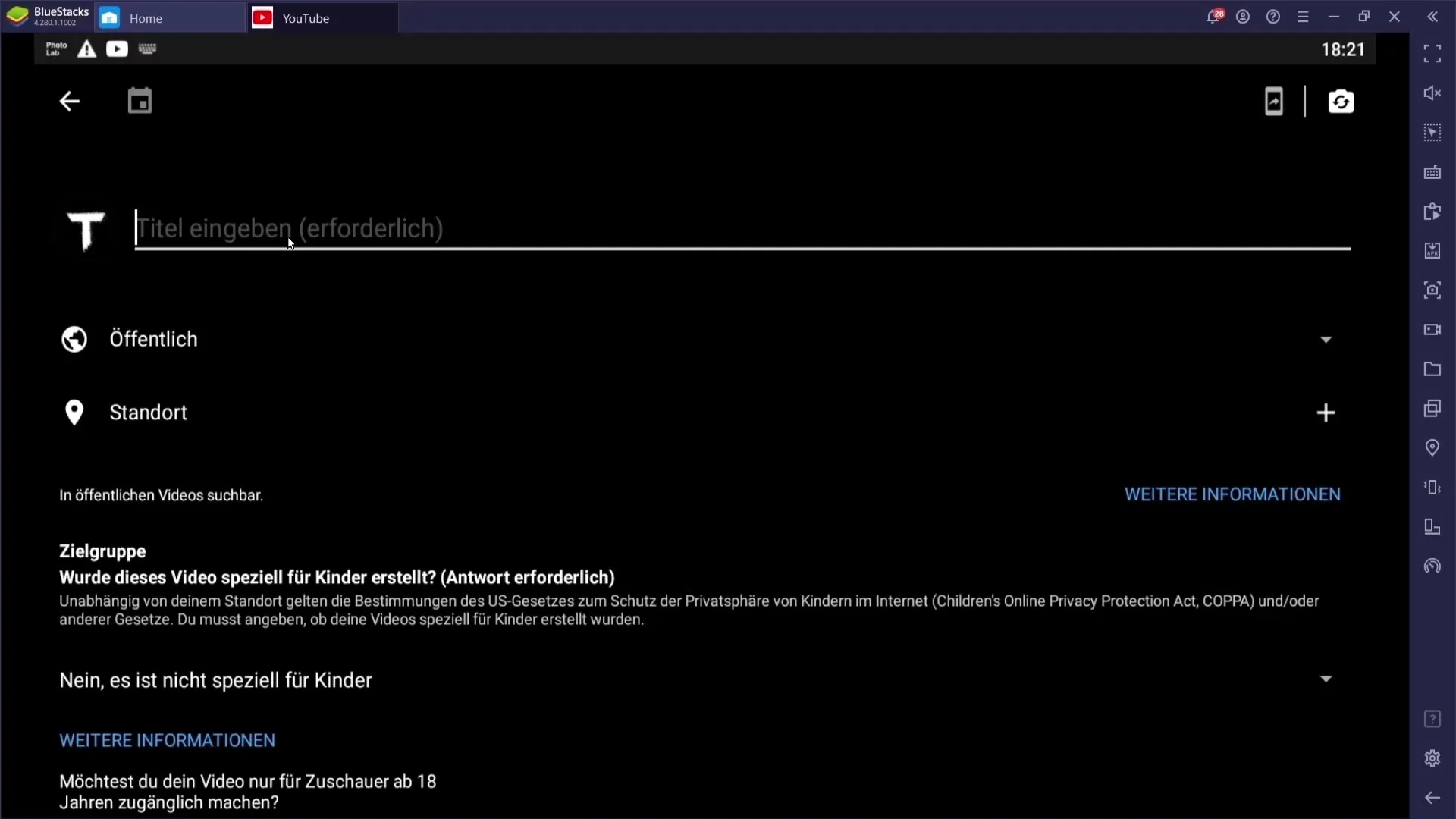
Langkah 4: Tentukan Visibilitas dan Pengaturan Lainnya
Pada langkah selanjutnya, kamu harus menentukan apakah siaranmu akan bersifat publik atau privat. Jika kamu memilih "unlisted", hanya orang-orang yang memiliki tautan dapat mengakses siaranmu. Pertimbangkan juga apakah kamu ingin menambahkan lokasi - ini tidak selalu diperlukan.
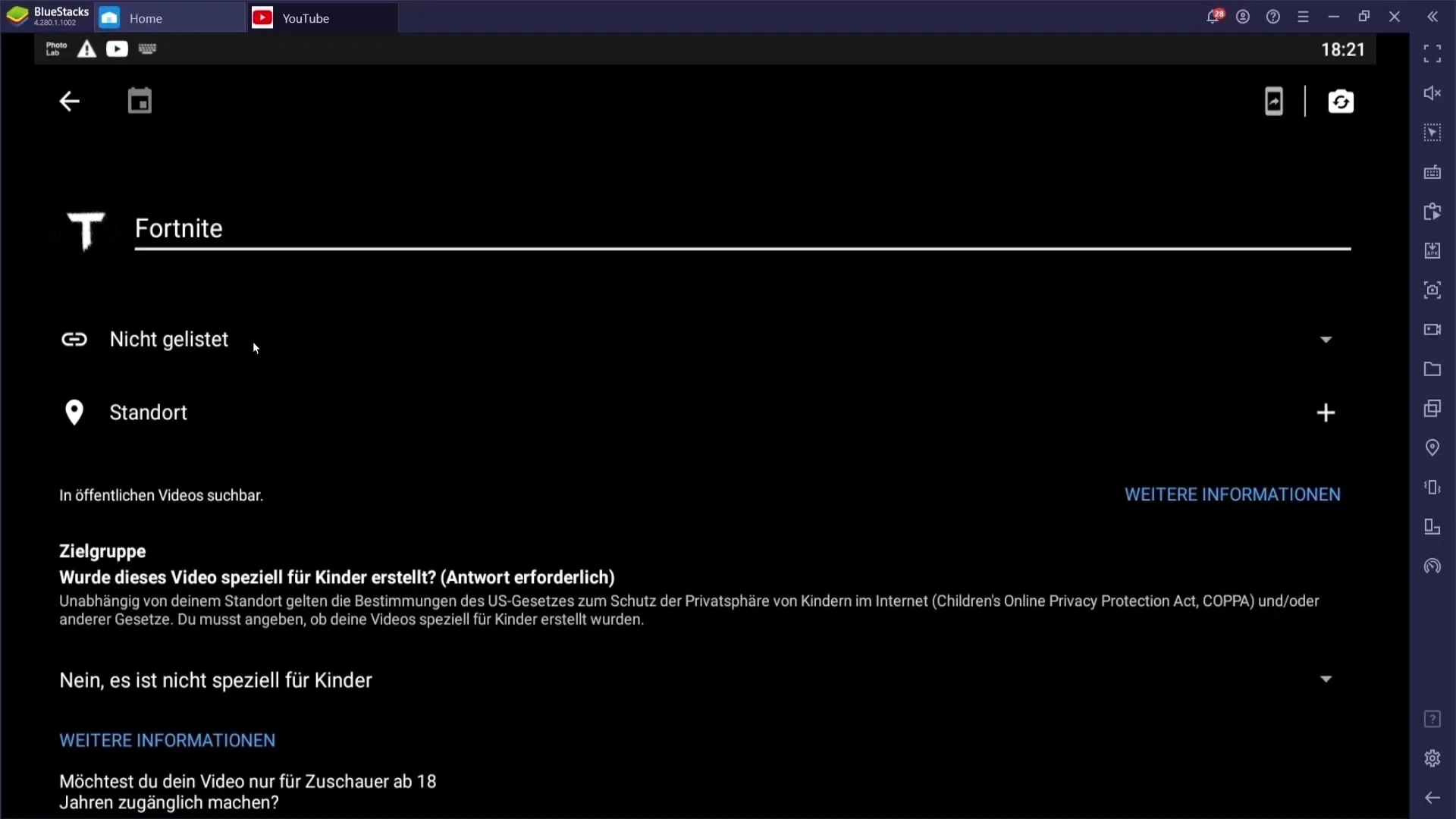
Jika kamu melihat opsi-opsi lain untuk siaran, kamu akan ditanya apakah acara langsungmu ditujukan khusus untuk anak-anak. Jika untuk audiens dewasa, pilih opsi yang sesuai.
Kemudian, kamu dapat masuk ke pengaturan lanjutan. Di sini, kamu dapat mengaktifkan atau menonaktifkan obrolan langsung, serta menentukan apakah siaranmu mengandung iklan berbayar atau sponsor. Juga terdapat opsi untuk monetisasi.
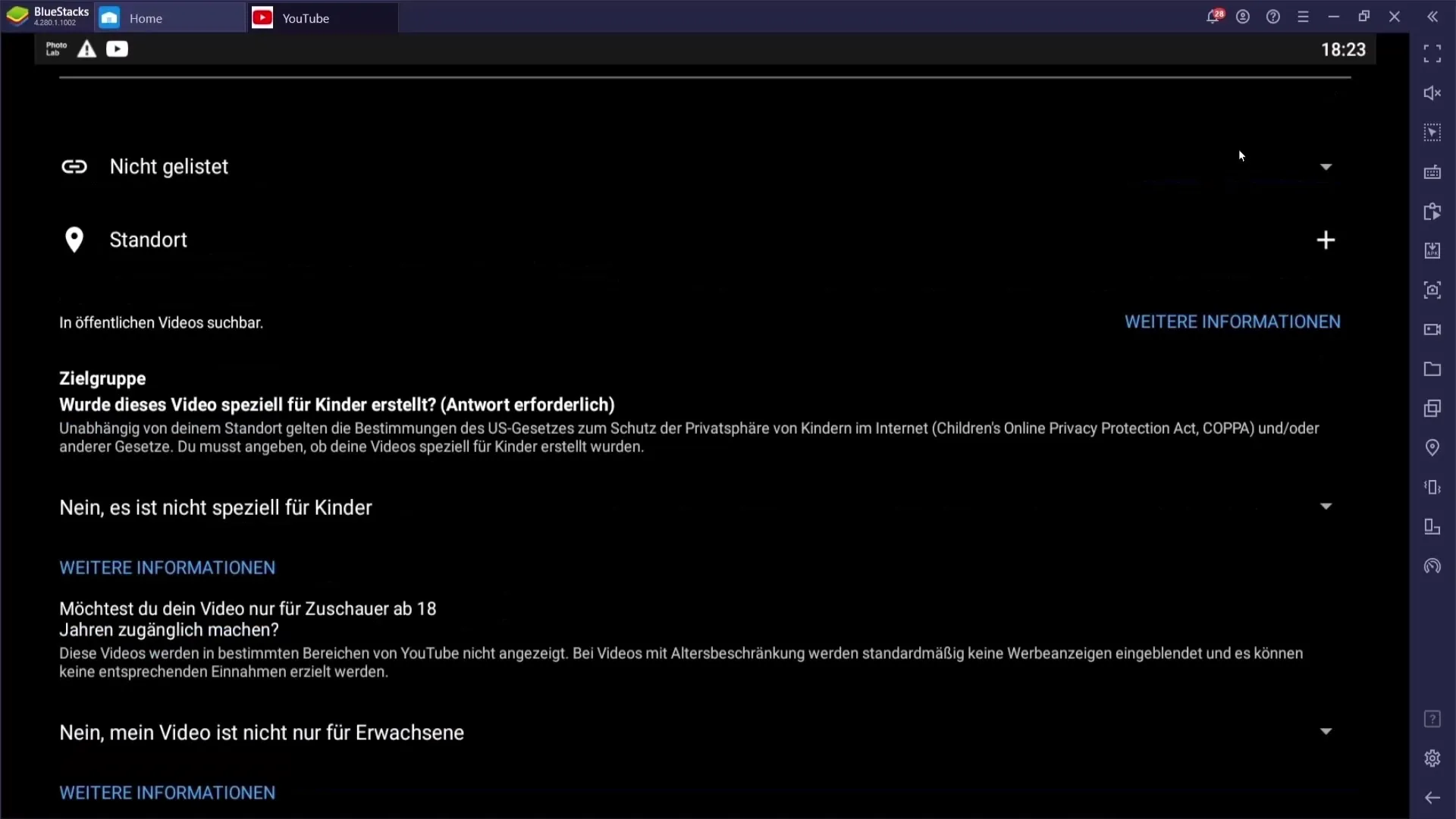
Langkah 5: Tambahkan Thumbnail dan Rencana
Sebelum memulai siaran, unggah thumbnail menarik untuk menarik minat penontonmu. Kemudian, terserah kamu apakah ingin merencanakan siaranmu. Jika ingin, gunakan kalender untuk memberi tahu audiensmu tentang jadwalnya.
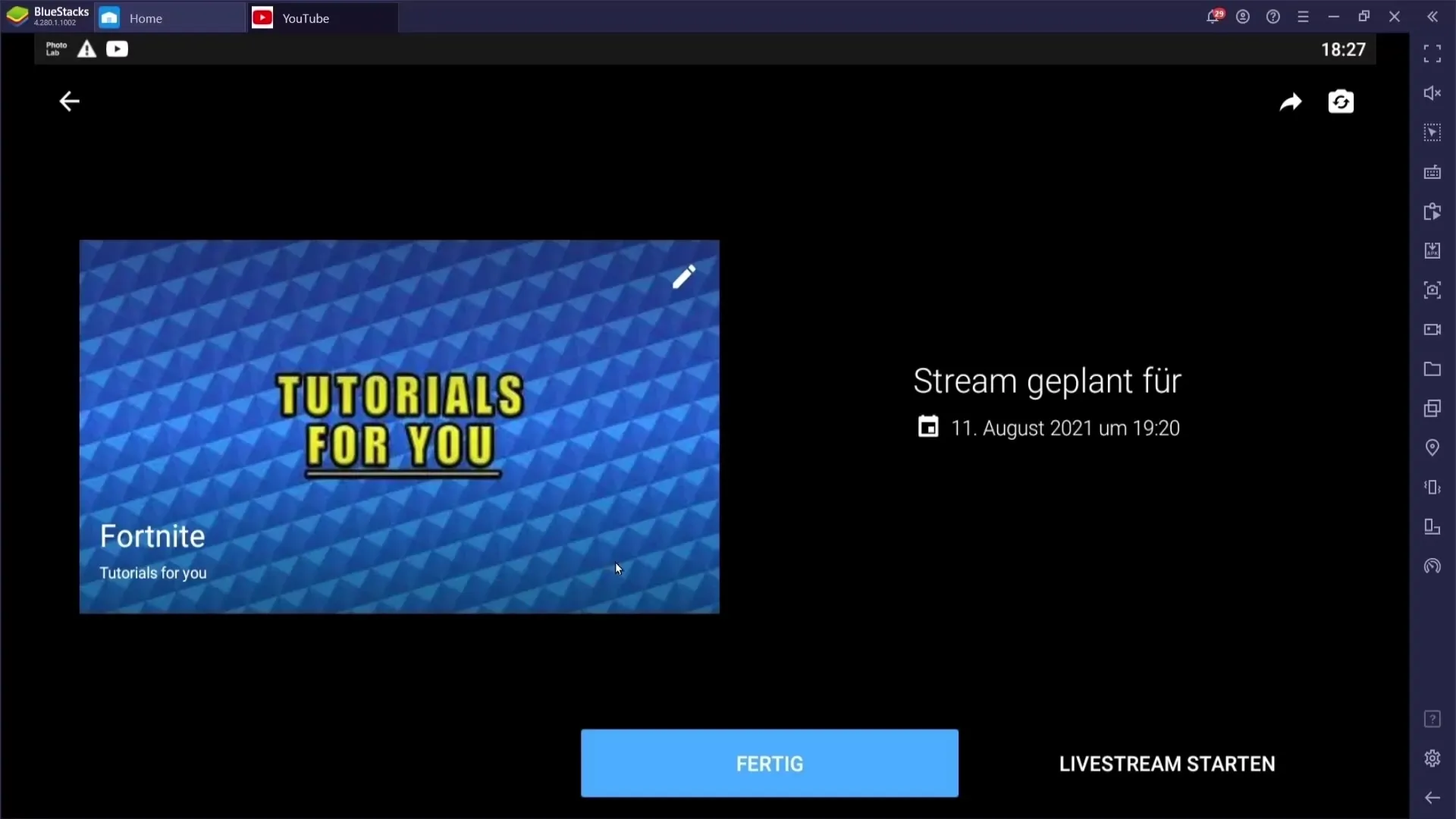
Langkah 6: Mulai Siaran Langsung
Setelah semua pengaturan selesai, klik "Selesai". Ini akan mengirimkan notifikasi tentang siaran langsungmu. Kamu sekarang dapat memulai siaran langsung. Aplikasi YouTube akan menunjukkan berapa lama kamu telah siaran dan berapa banyak penonton yang sedang menonton.
Ketika Anda mengklik "Mulai Siaran Langsung", Anda akan langsung siaran dan siap untuk berinteraksi dengan audiens Anda.
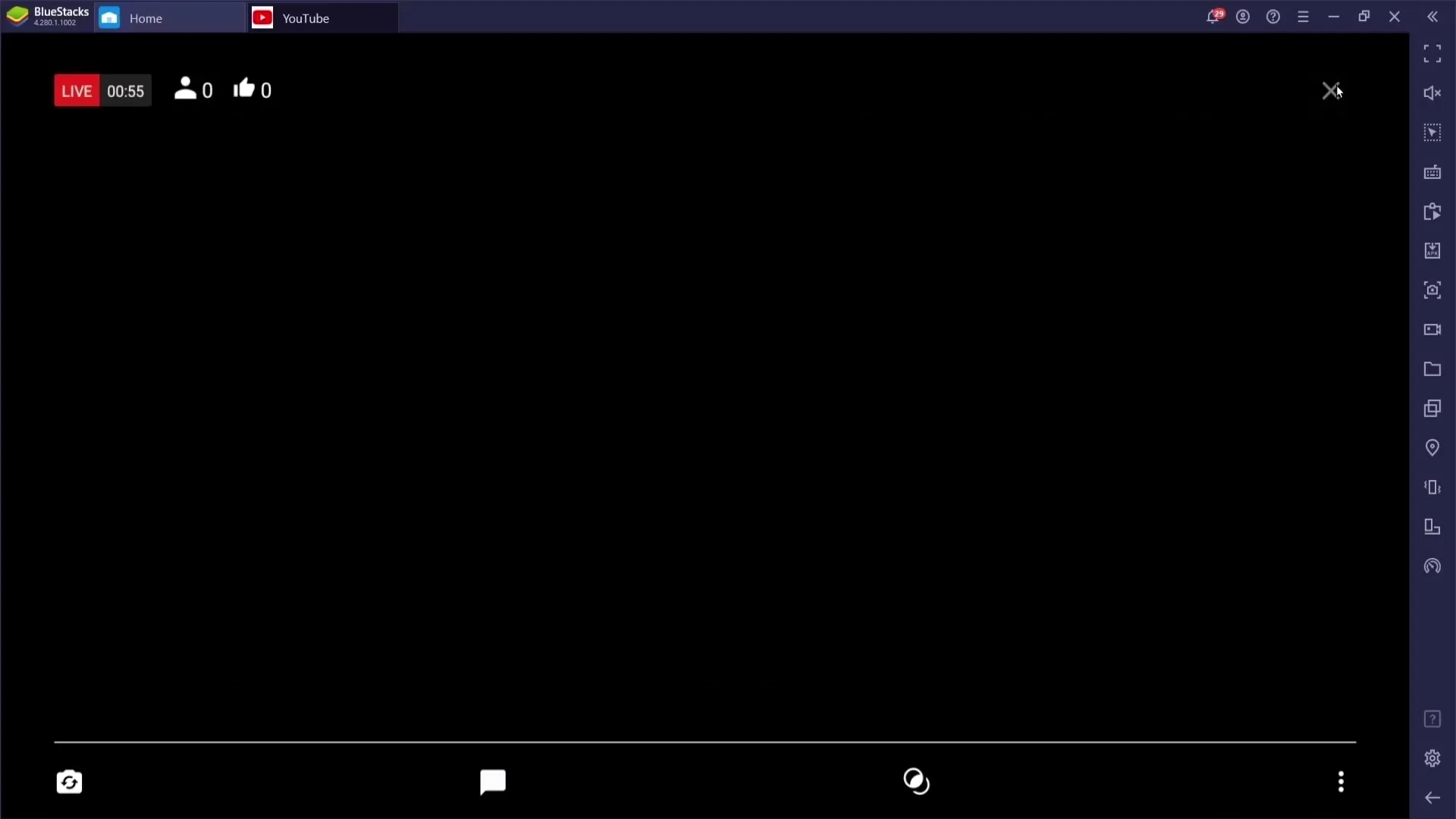
Langkah 7: Berinteraksi selama siaran
Selama siaran langsung, Anda memiliki berbagai pilihan. Anda dapat menyesuaikan siaran Anda sesuai kebutuhan Anda dengan memutar kamera atau mengelola obrolan. Obrolan memungkinkan penonton Anda berkomunikasi langsung dengan Anda.
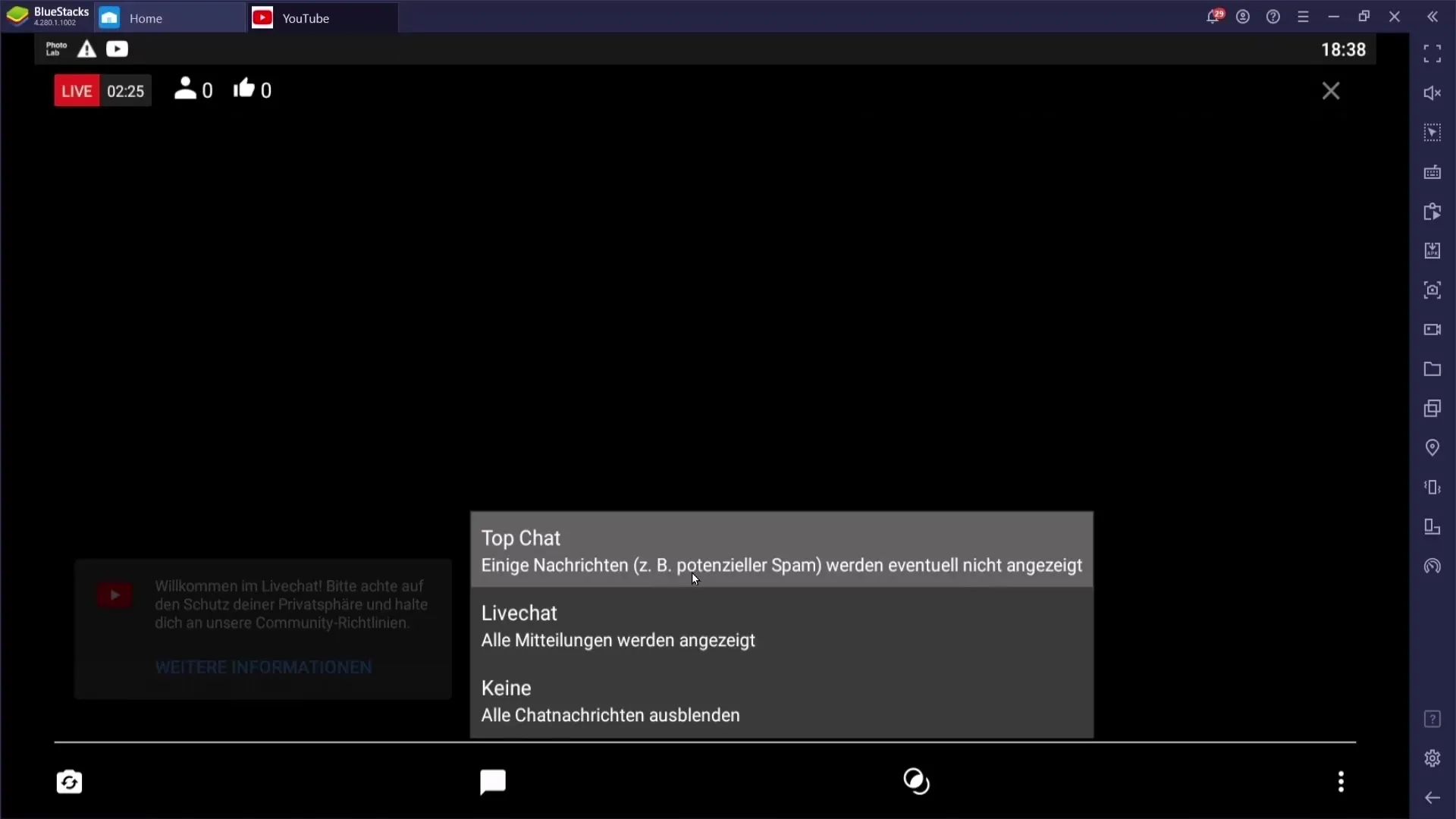
Langkah 8: Mengakhiri siaran
Untuk mengakhiri siaran langsung Anda, Anda dapat mengklik simbol "X" di pojok kiri atas. Menutup siaran akan mengakhiri acara langsung Anda. Anda juga dapat memastikan bahwa penonton memiliki kesempatan untuk menilai acara atau meninggalkan komentar.
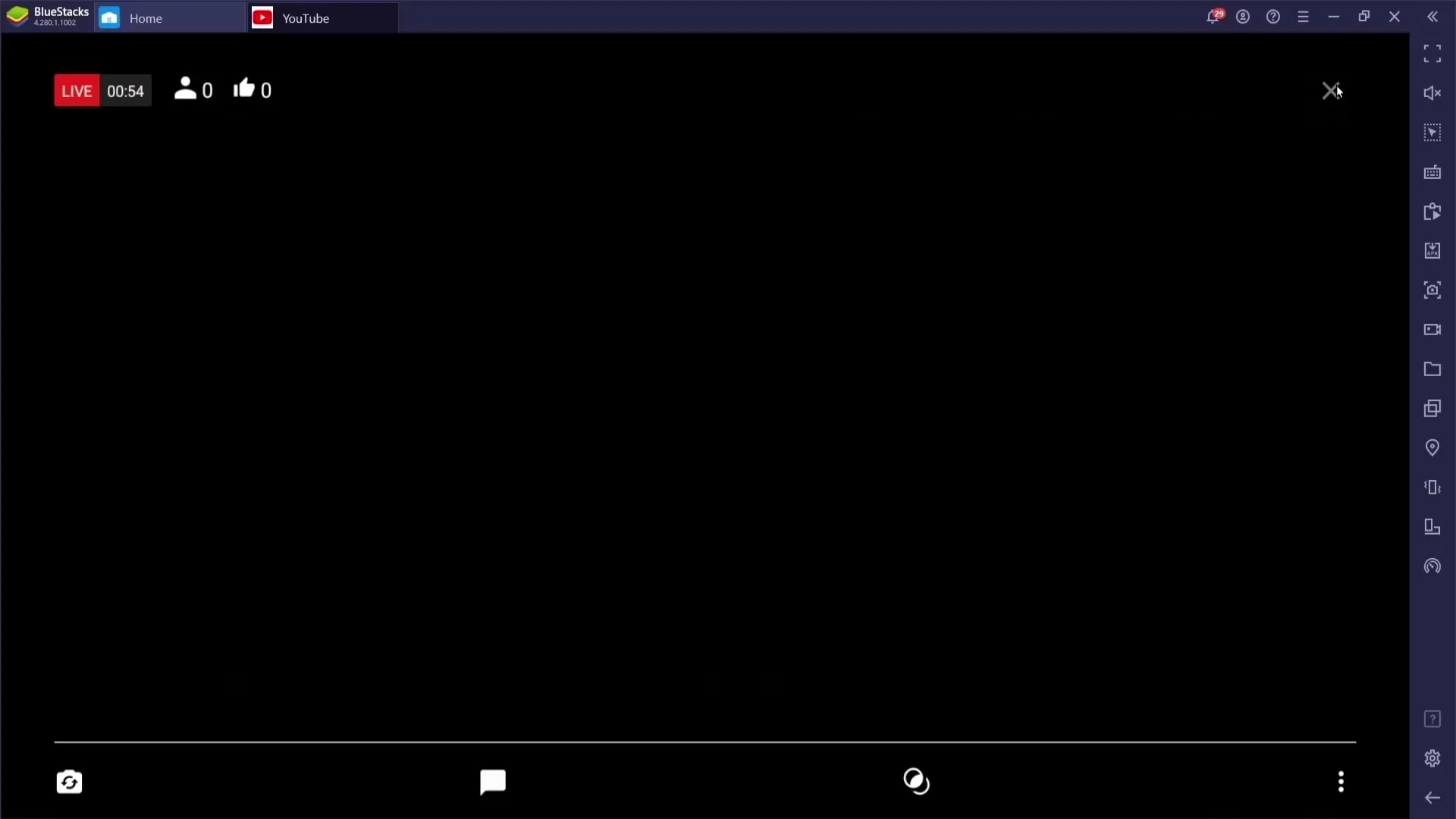
Ringkasan
Menyiarakan langsung di YouTube dengan ponsel Anda lebih mudah dari yang Anda bayangkan. Pastikan untuk memenuhi persyaratan teknis, siapkan konten menarik, dan manfaatkan berbagai fitur untuk memaksimalkan keterlibatan penonton Anda. Dengan persiapan dan teknik yang tepat, siaran langsung Anda akan sukses!
Pertanyaan Umum
Mengapa saya tidak dapat melakukan siaran langsung di ponsel saya?Anda harus memiliki setidaknya 1000 pelanggan dan akun Anda harus diverifikasi untuk dapat melakukan siaran langsung di ponsel.
Bisakah saya melakukan streaming tanpa pelanggan di PC?Ya, tidak ada jumlah minimum pelanggan untuk siaran langsung di PC.
Bagaimana cara merencanakan siaran langsung?Anda dapat menetapkan tanggal dan waktu dalam pengaturan lanjutan untuk merencanakan siaran Anda.
Haruskah saya mengunggah thumbnail untuk siaran saya?Thumbnail opsional, tetapi disarankan untuk menarik minat penonton.
Apa yang terjadi saat saya mengakhiri siaran langsung?Siaran akan diakhirkan dan Anda dapat memberitahu penonton tentang acara tersebut atau melihat umpan baliknya.


